如何修复Win10中玩绝地求生时遭遇的视频驱动程序崩溃并重置问题?
在windows 10操作系统中玩《绝地求生》(又称“吃鸡”)时,如果遇到视频驱动程序崩溃并被重置的提示,通常意味着你的图形驱动程序存在问题,以下是一些解决步骤:
更新显卡驱动
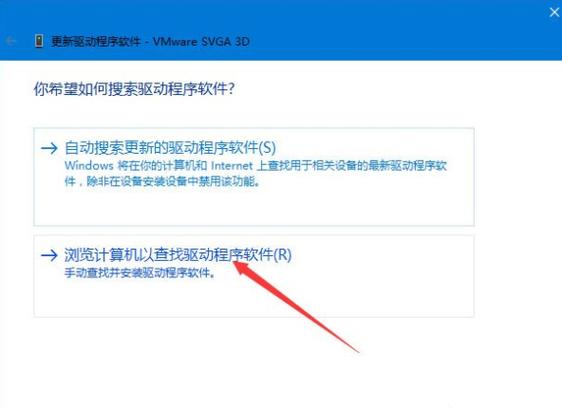
1、打开设备管理器(可以通过搜索或右键点击开始菜单后选择)。
2、找到显示适配器,展开它,并记下你的显卡型号。
3、访问显卡制造商的官方网站(如nvidia、amd或intel),下载最新的驱动程序。
4、按照安装向导完成驱动程序的更新。
5、重启计算机以使新驱动生效。
回滚显卡驱动
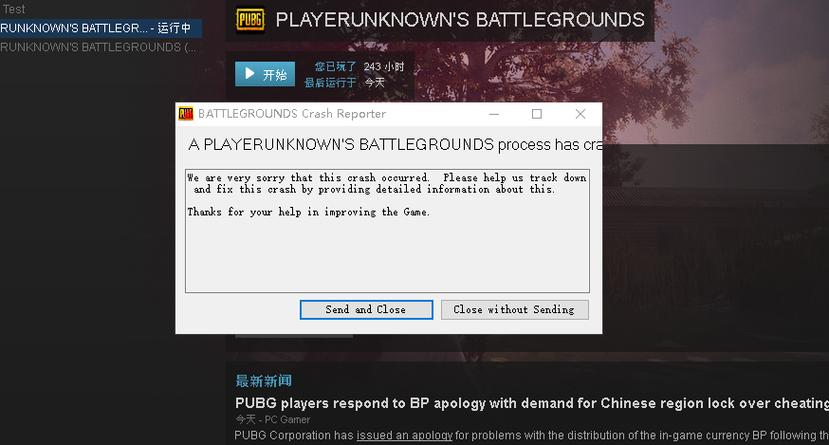
如果问题是在更新显卡驱动后出现的,尝试回滚到之前的驱动版本:
1、打开设备管理器。
2、双击显示适配器下的显卡,切换到驱动程序标签页。
3、如果可用,选择回滚驱动程序选项并跟随提示操作。
检查系统兼容性
确保你的pc满足《绝地求生》的最低系统要求,包括操作系统、处理器、内存、显卡和存储空间。
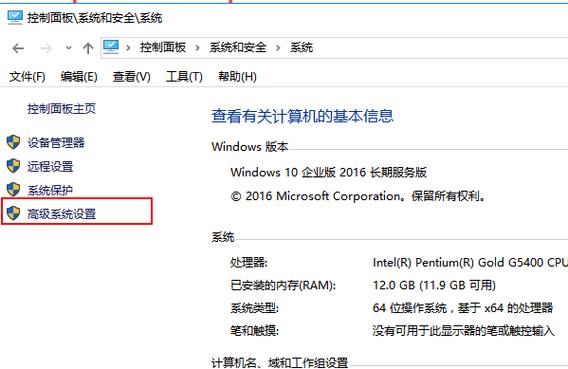
运行游戏修复
1、通过steam或其他游戏平台,找到《绝地求生》的游戏属性。
2、选择本地文件标签页,然后点击验证游戏文件完整性。
3、等待扫描和修复过程完成。
调整图形设置
降低游戏的图形设置,减少对显卡的负载:
1、在《绝地求生》的设置中,调低分辨率和图形质量。
2、关闭不必要的特效,如阴影、反锯齿等。
检查硬件问题
确认显卡没有过热,并且所有的风扇都在正常工作,过热可能导致驱动程序崩溃。
相关问题与解答
q1: 如果更新驱动后还是出现崩溃怎么办?
a1: 可以尝试使用显卡厂商提供的旧版驱动或者通用驱动;也可以考虑清理系统垃圾文件,优化系统设置,或者检查是否有冲突的软件影响显卡工作。
q2: 如何防止未来驱动程序再次崩溃?
a2: 定期更新驱动程序以获取最新的修复和改进;保持系统清洁,避免恶意软件干扰;监控硬件温度,确保良好的散热条件;以及不要在不稳定的网站上随意下载未知来源的驱动程序。










